Teknologi yang tersedia bagi kita menjadikan perekaman dan pengeditan konten layar lebih mudah dari sebelumnya. QuickTime Player adalah alat praktis di macOS, yang memungkinkan kamu tidak hanya memutar video, tetapi juga membuat rekaman layar. Dalam panduan ini, saya akan menunjukkan langkah demi langkah cara menggunakan QuickTime Player untuk membuat rekaman layar dan rekaman audio, kemudian mengeditnya di iMovie.
Kesimpulan Utama
- QuickTime Player sudah terpasang di setiap MacBook dan iMac.
- Kamu dapat melakukan rekaman layar maupun audio.
- Setelah perekaman, kamu memiliki opsi untuk mengedit file di iMovie.
- Pilihan untuk mikrofon dan zona perekaman tersedia untukmu.
Mulai QuickTime Player
Untuk memulai rekamanmu, pertama buka QuickTime Player. Kamu bisa memulainya dengan dua cara: Dengan mencarinya di Launchpad atau melalui Spotlight.
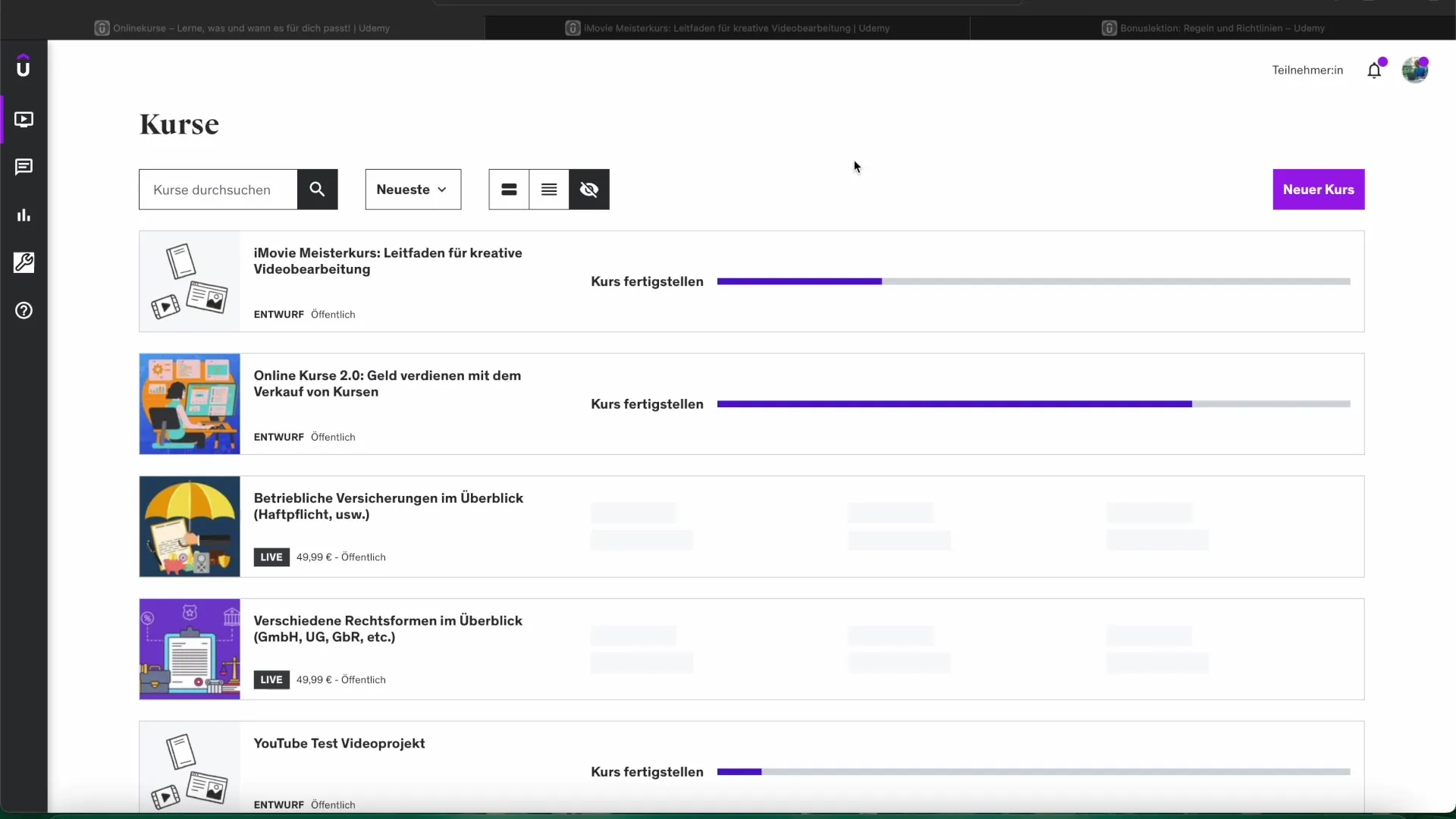
Di QuickTime Player yang sudah dibuka, kamu akan melihat ringkasan rekaman terakhirmu. Di sini juga akan ditampilkan opsi untuk memulai rekaman baru.
Mulai Proyek Baru
Tekan ikon plus atau pergi ke menu "Berkas" untuk memulai rekaman baru. Di sini, kamu memiliki pilihan antara rekaman film, rekaman audio, dan rekaman layar. Karena kita ingin fokus untuk menunjukkan rekaman layar, kita akan memilih opsi ini.
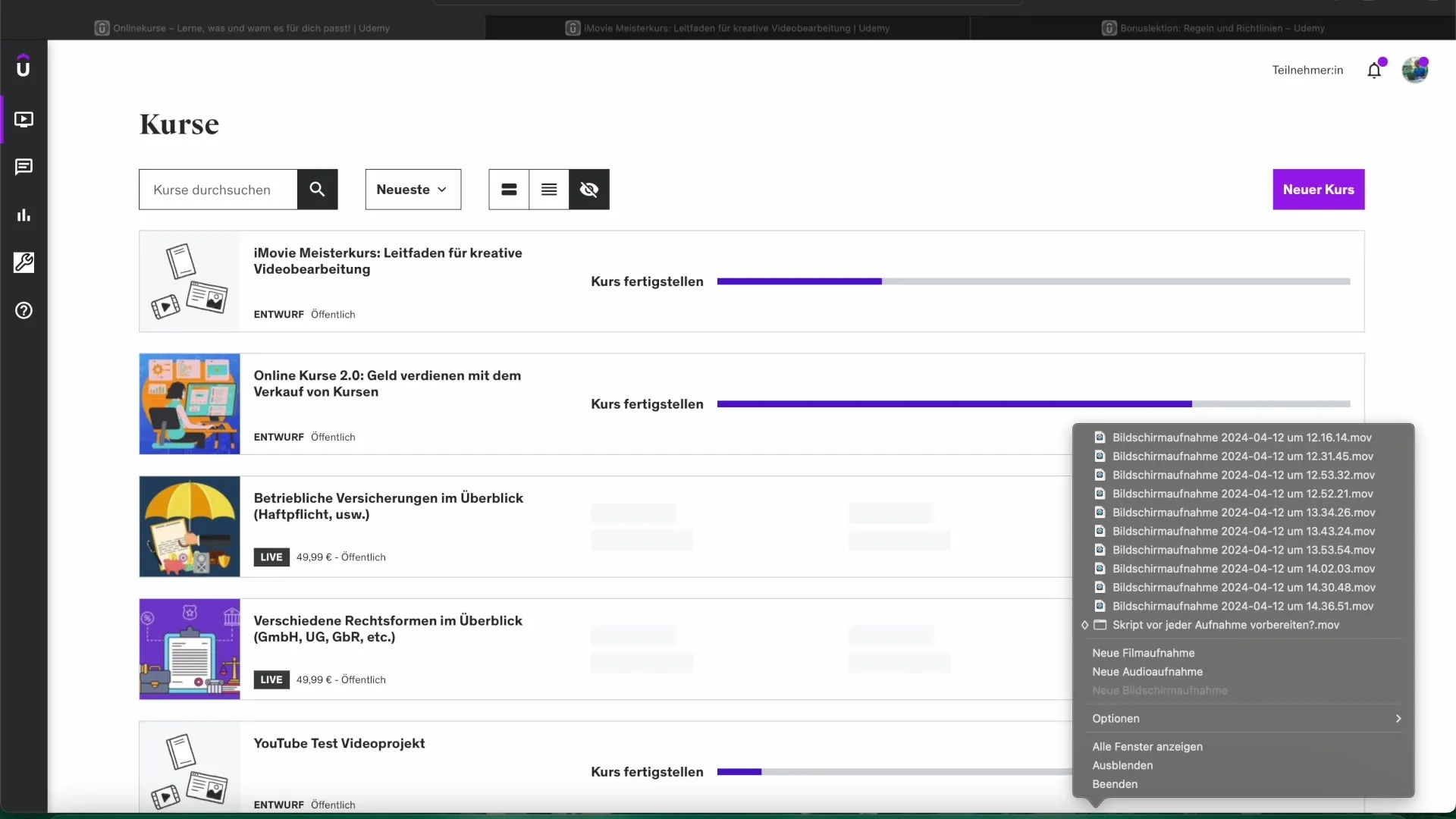
Mulai Rekaman Layar
Untuk memulai rekaman layar, pilih "Rekaman Layar Baru". Jika opsi ini tidak terlihat, bisa jadi karena ada rekaman yang sudah berjalan di QuickTime. Pastikan untuk menghentikan semua rekaman yang aktif sebelumnya.
Setelah kamu mengklik "Rekaman Layar Baru", jendela perekaman kecil akan muncul. Di sini ada beberapa opsi: Kamu bisa memilih apakah ingin merekam seluruh layar atau hanya sebagian dari itu.
QuickTime juga menawarkan kemungkinan untuk memilih mikrofon yang ingin kamu gunakan selama perekaman. Melalui menu dropdown, kamu bisa memilih mikrofon bawaan atau mikrofon eksternal.
Melakukan Rekaman
Ketika kamu sudah siap, klik tombol rekaman merah. Bergantung pada apakah kamu ingin merekam layar penuh atau area tertentu, kamu akan diminta untuk mengklik layar atau menarik area yang diinginkan.
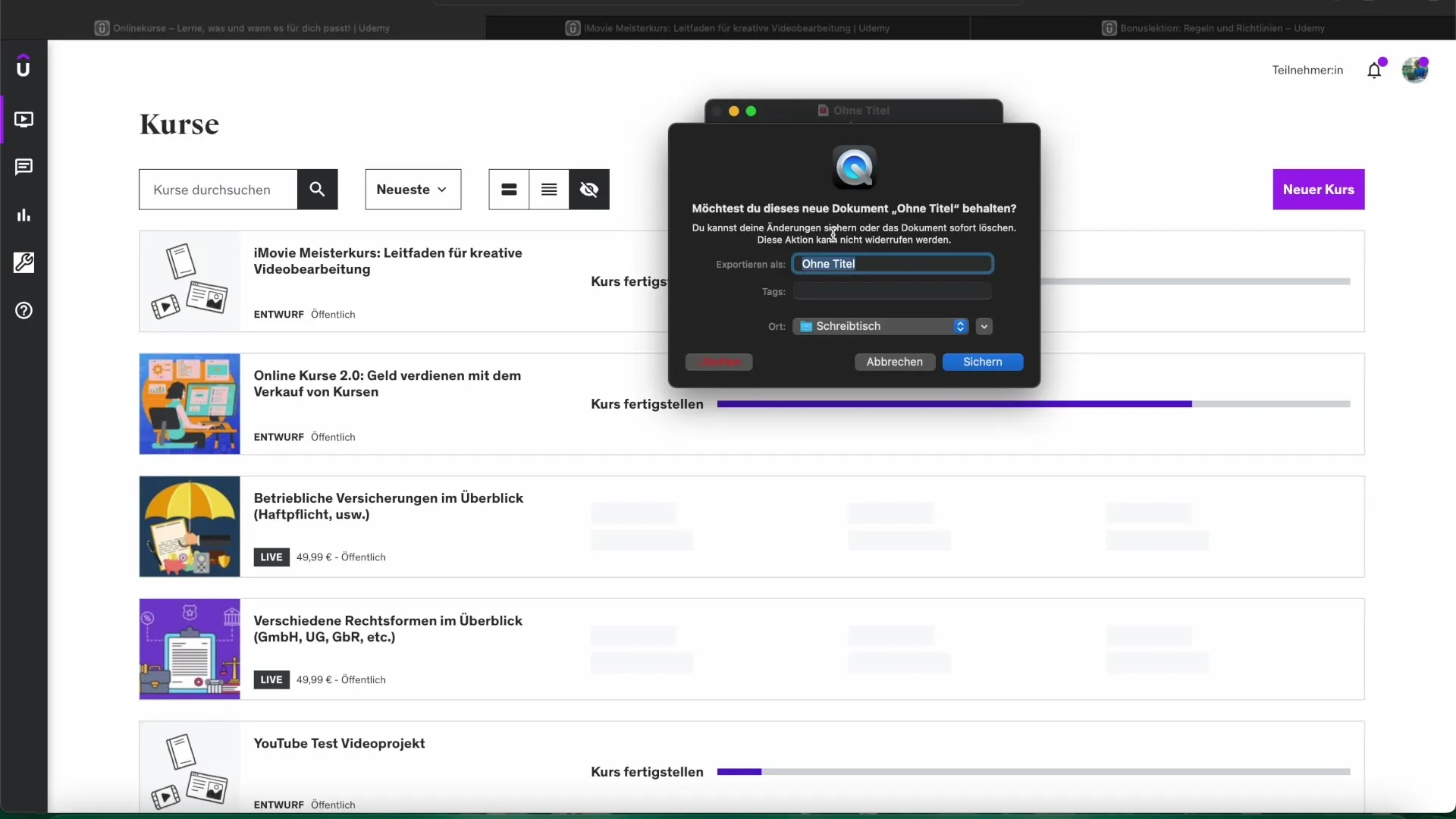
Selama perekaman, kamu dapat berbicara seperti biasa atau melakukan aktivitas lain di layar kamu. Jika kamu ingin mengakhiri perekaman, cukup tekan tombol berhenti yang muncul di bagian atas bar menu.
Membuat Rekaman Audio
Jika kamu membutuhkan rekaman audio alih-alih rekaman video, klik lagi pada "Rekaman Audio Baru". Jendela baru akan terbuka, di mana kamu juga dapat memilih mikrofonmu. Setelah mengklik "Rekaman", kamu bisa mulai berbicara.
Setelah selesai merekam, tekan "Berhenti". Kemudian kamu akan diminta untuk menyimpan file tersebut. Penyimpanan dilakukan di sebuah menu, di mana kamu dapat memilih judul dan lokasi penyimpanan.
Rekaman Film dengan Kamera
Fungsi untuk rekaman film mirip. Di sini, pilih opsi "Rekaman Film Baru". Kamu juga bisa memilih kameramu, yang akan ditampilkan di jendela pratinjau. Ini dapat dilakukan baik dengan kamera bawaan Mac kamu atau dengan webcam eksternal.
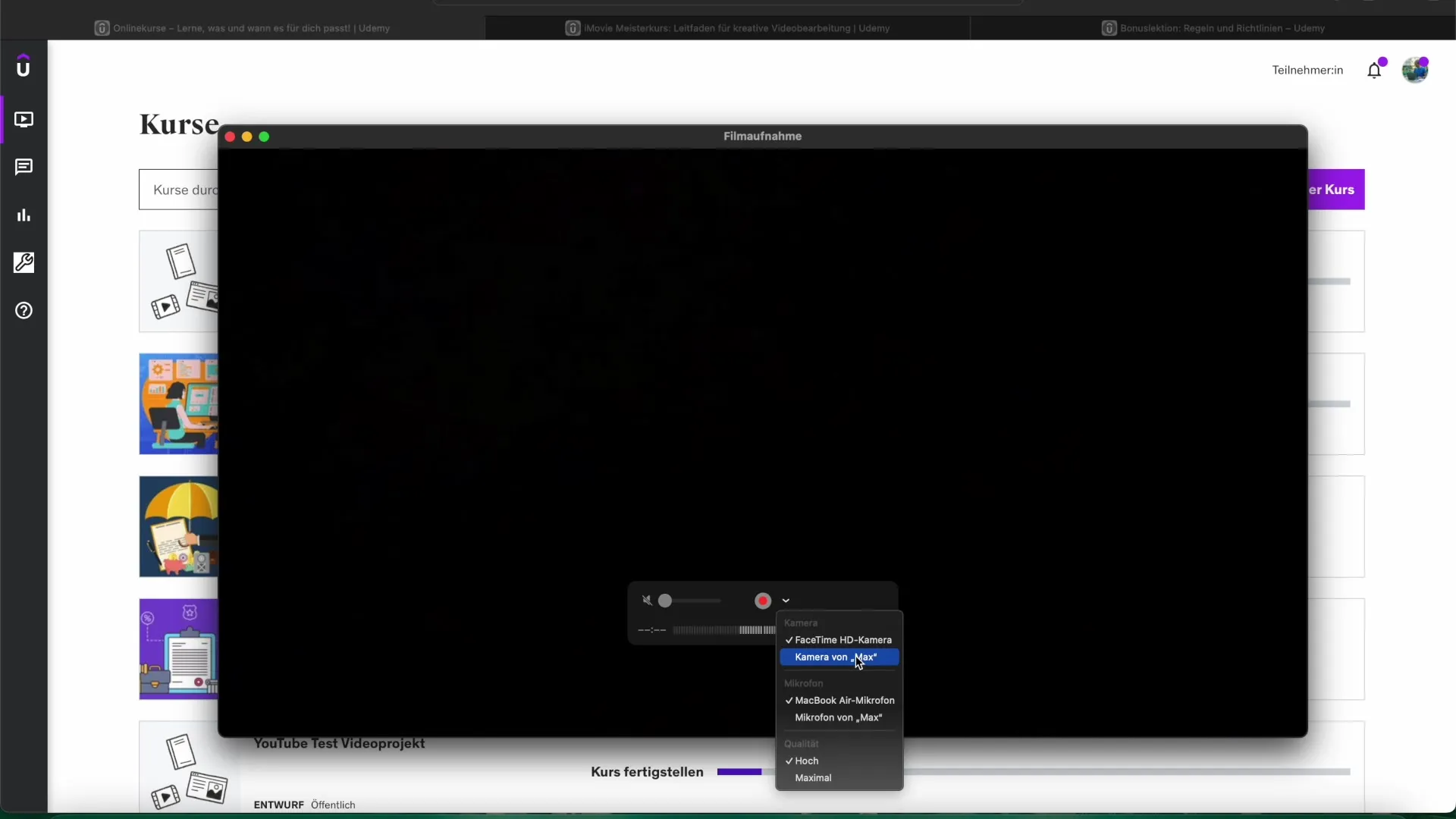
Pastikan gambar cukup terang untuk meningkatkan kualitas rekamanmu. Jika kamu sudah mengatur semuanya dengan kamera, tekan lagi tombol rekaman merah untuk memulai.
Pascaproses di iMovie
Setelah merekam, kamu dapat membuka file dan mengimpornya ke iMovie untuk mengedit videomu lebih lanjut. Ini memungkinkanmu untuk menambahkan transisi, menyisipkan trek audio, dan memotong klip sesuai keinginanmu.
Dengan menyeret dan melepaskan rekaman layar kamu ke dalam proyek iMovie, kamu dapat memulai proses pengeditan. Gunakan berbagai alat di iMovie untuk membuat proyekmu terlihat profesional.
Ringkasan - Merekam dan Mengedit Konten Layar dengan Efektif Menggunakan QuickTime Player dan iMovie
Dalam panduan ini, kamu telah belajar cara menggunakan QuickTime Player untuk melakukan rekaman layar dan audio. Langkah-langkah mencakup membuka QuickTime, memilih jenis rekaman, melakukan perekaman, dan mengeditnya di iMovie.
Pertanyaan yang Sering Diajukan
Bagaimana cara membuka QuickTime Player di Mac saya?Kamu bisa membuka QuickTime Player melalui Launchpad atau dengan pencarian Spotlight.
Apakah saya bisa hanya merekam layar dengan QuickTime?Tidak, QuickTime Player juga menawarkan kemungkinan untuk melakukan rekaman audio dan film.
Bagaimana cara menyimpan rekaman saya?Setelah selesai merekam, jendela penyimpanan akan muncul, di mana kamu dapat memilih judul dan lokasi penyimpanan.
Apakah QuickTime Player sudah terpasang di semua Mac?Ya, QuickTime Player sudah terpasang secara default di setiap MacBook dan iMac.
Bagaimana cara mengimpor rekaman QuickTime saya ke iMovie?Kamu dapat menyeret dan melepas file tersebut ke dalam proyek iMovie mu.


